組織和分析資料是工作中不可或缺的任務之一。數據報告,是展示分析結果的重要方式。今天,我將與你分享一個很棒的小工具 -- Excelmatic,以及如何使用它快速製作一份專業又美觀的報表。
首先,讓我們想想專業報告通常需要包含哪些元素。要有清晰的資料呈現、直觀的圖表輔助說明,還要有簡潔明瞭的摘要和結論。如果你手動完成所有這些元素,可能會花費大量的時間和精力。但有了 Excelmatic,這個過程可以大大簡化。
步驟 1:資料整理
在開始建立報表之前,我們需要先準備資料。數據的準確性和完整性是報告質量的基礎,Excelmatic 可以幫助我們快速整理數據。例如,我們可以通過排序、過濾、查找和替換等功能,快速清理和整理數據,使數據更加整齊有序。
例如,假設我們要建立一份銷售報表,而資料表中可能包含一些重複或不正確的資訊。使用 Excelmatic 的查找和替換功能,我們可以輕鬆地糾正這些錯誤,或者直接刪除重複的資料,使報表中的資料更加準確。
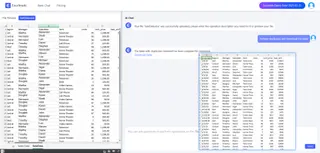
步驟二:選擇報表類型和範本
Excelmatic 提供了多種報表類型和範本供我們選擇,包括柱狀圖、圓餅圖、折線圖等。我們可以根據數據的目的和特徵選擇最合適的報表類型和模板。我們可以根據報表的目的和數據的特點來選擇最合適的報表類型和模板。
例如,如果我們想展示不同產品的銷售情況,我們可以選擇柱狀圖報表,它可以直觀地比較各產品的銷售量。如果要顯示市場佔有率,則較適合使用圓餅圖,因為它可以清楚顯示各部分的比例關係。而如果要分析資料隨時間變化的趨勢,折線圖是最好的選擇。
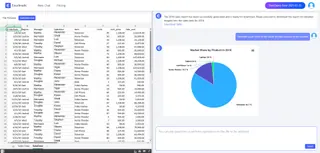
步驟三:詳細處理
一份專業的報表,細節同樣重要。在 Excelmatic 中,我們可以調整報表的許多細節,例如設定資料格式,讓報表看起來更美觀、更專業。
例如,在報表中,我們可以將日期格式改成 MM-DD-YYYY 格式。
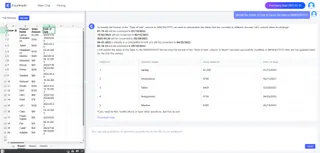
步驟四:報表分析
Excelmatic 可執行深入的資料分析,協助使用者快速瞭解報表中呈現的資料趨勢與關係,並總結報表中的資料,從整體上掌握資料的精髓。
例如,你可以輸入 分析 2018 年至 2019 年各區域與時間的資料成長關聯關係,Excelmatic 會自動計算關聯係數並產生圖表。
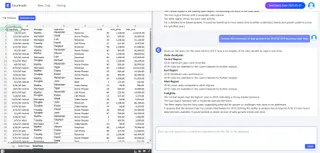
結論
總的來說,Excelmatic 是一款功能強大且易於使用的工具,可以幫助我們快速製作專業且美觀的報表。通過以上的步驟,相信你已經掌握了使用 Excelmatic 製作報表的基本技巧。希望這些內容對你有所幫助! 立即免費試用 Excelmatic!






